
Innholdsfortegnelse:
- Forfatter John Day [email protected].
- Public 2024-01-30 11:24.
- Sist endret 2025-01-23 15:02.




Inspirert av Ben Hecks Hex Game
Dette er et binært spill jeg laget for å lære vennene mine om binær. Til slutt leker jeg med dette i timen for å holde meg våken.
Du konverterer tilfeldig benevnelse (0-255) eller heksadesimale (0-ff) verdier på skjermen til binær, og bruker deretter de 8 hovedbryterne til å legge inn den binære verdien. Du kan velge å konvertere verdier til binært for alltid, eller innen en 60 sekunders tidsbegrensning med høye poeng (Ikke lagret i minnet skjønt).
Det er også andre funksjoner, som
- Spam -spill, der du spam -knappen på 60 sekunder for høy score
- Et konverteringsverktøy for å konvertere binært til denary, heksadesimalt eller ASCII
- En ASCII -tekstredigerer, der du skriver inn binære verdier som representerer ASCII -tegnet i skjermen, og
- En hovedmeny, der du angir binære verdier for å få tilgang til de forskjellige funksjonene og modusene
- Mangel på lyd, slik at du kan spille i klassen (Det er en funksjon, ikke en feil)
Når det gjelder denne instruksen:
- Dette er min første, så vær så snill å veilede meg
-
Jeg bruker et telefonkamera, så jeg beklager eventuelle dårlige bilder
Jeg har et poeng og skyter, men det er for mye bry, så beklager det
- Jeg gjorde dette instruerbart og tok de fleste bildene mine av enheten etter å ha laget den, ikke mens jeg gjorde den, så jeg har egentlig ikke så mange bilder eller videoer som dokumenterer prosessen. Beklager det også
Det er et lignende instruerbart binært spill, som også veileder deg om hvordan du spiller binært
Så la oss komme i gang!
Trinn 1: Materialer og verktøy
Materialer
- En ATMega 328p (brikken i Arduino Uno)
- 8 brytere (for å skrive inn binær)
- 2 andre brytere (1 for strøm og 1 for modus)
- Nokia 5110/3110 LCD
- Kretskort (Duh)
-
Strømkrets
- 150mAh litiumpolymerbatteri (Fikk gratis fra et arrangement)
- Litiumionbatterilader og beskyttelseskrets (Fikk også gratis fra samme hendelse)
- 3.3V Step down converter
- Akryl (svart og klar)
Verktøy
-
Et loddejern og loddetinn
En loddetinn (fordi du kan gjøre feil)
- ISP -programmerer for arduino (eller en ekstra Arduino Uno, Raspberry Pi, etc.)
Trinn 2: Feil
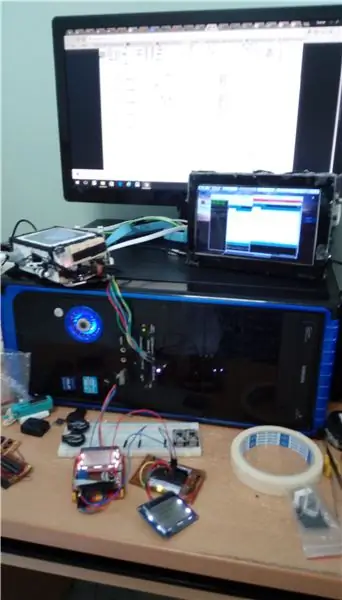


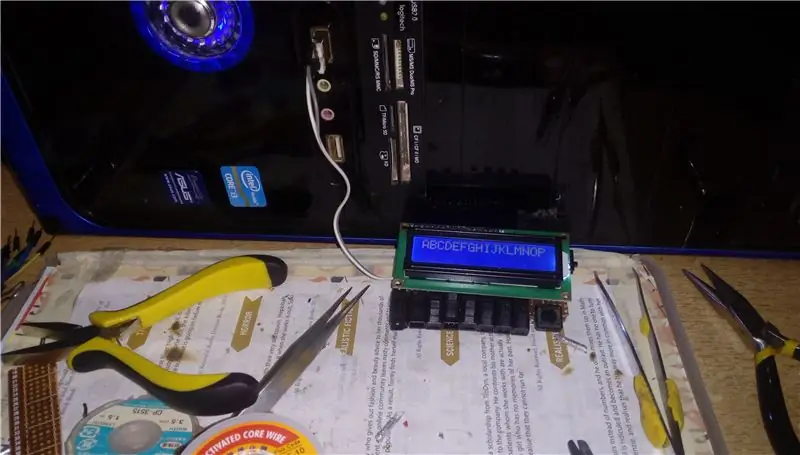
Hvorfor en feil (2 feil)? Fordi dette prosjektet er bygget på to.
Jeg har opprinnelig ønsket å bygge en LCD-leke som den av The 8-Bit Guy. Selv om jeg klarte å få det til å fungere, ble karakter -LCD -en stekt da den ble satt inn i kretskortet. Jeg kunne aldri finne ut hvorfor. Skjematikken ligner den av The 8-Bit Guy.
Jeg har også ønsket å bygge en DIY Gambuino. Skjermen, mikrokontrollerkortet og kontrollene ville være modulære og avtakbare. Imidlertid kunne jeg ikke laste opp bootloaderen og få SD -kortet til å fungere med Raspberry Pi da, og jeg hadde ikke en Arduino Uno da, så jeg ga opp for skolearbeid.
Når jeg jobbet med dette prosjektet, har jeg bestemt meg for å kombinere hovedmikrokontrollerkortet fra DIY Gamebuino og LCD Toy -brettet med brytere for å lage det binære spillet.
Trinn 3: Lodding opp



Hovedsakelig innebærer hele kretsen:
- Koble til Nokia LCD
-
Koble til de 8 bryterne, knappen og modusbryteren (Pins 9-0, sjekk arduino sketch for mer informasjon)
De 8 bryterne er ordnet i (2^7, 2^6, 2^5, 2^4, 2^3, 2^2, 2^1, 2^0)
- Koble sammen 150 mAh litiumpolymerbatteriet og laderkretsen, sammen med strømbryteren i serie
Så ta deg tid til å lodde opp. Du kan lodde alt på ett brett. Men med ATmega328p -kortet og et kretskort med brytere som leverte rundt loddet jeg opp hoder og ledninger for å koble dem sammen, sammen med en forlengelseskabel for å utvide LCD -skjermen fra hovedmikrokontrollerkortet.
Trinn 4: Programmering
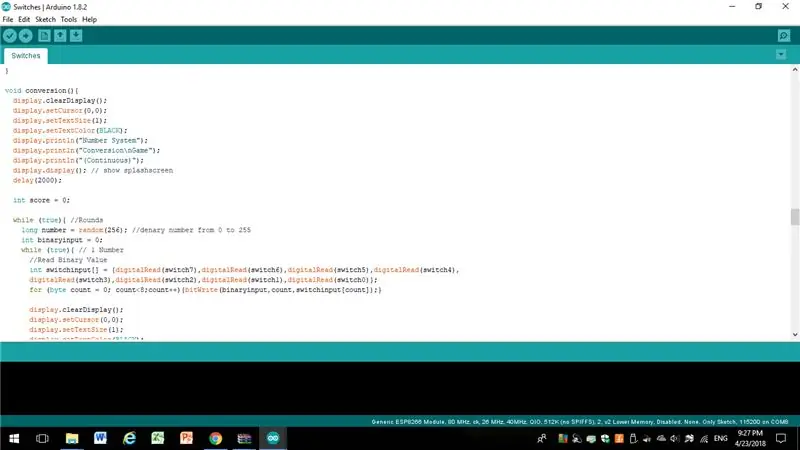
Du må bruke en ISP -programmerer for å laste opp. Hvis du ikke har en ISP -programmerer som meg, kan du bruke en ekstra Arduino Uno med ArduinoISP -skissen.
Det er noen hovedting å programmere:
-
Hovedmenyen
Lese den binære verdien fra brytere (i Arduino -skissen)
- Selve binærspillet (tidsbestemt bruker bare millis () for å sjekke om 60 sekunder har passert)
- SpamGame (Bare teller antall ganger en knapp trykkes og bruker millis () for å sjekke om 60 sekunder har passert)
- ASCII tekstredigerer
Tips: Hvis du bruker en Arduino Uno til å programmere den, må du koble fra Nokia 5110 LCD først. Den kan stekes med 5 volt fra Arduino Uno. (Personlig glemte jeg å gjøre dette to ganger, men heldigvis fungerte LCD -skjermen min fortsatt)
Trinn 5: Sak



Etter å ha programmert den og tatt den med på skolen, har jeg bestemt meg for å lage et akrylveske for å beskytte elektronikken i den
Jeg fikk 2 stykker svart akryl fra et annet skrapprosjekt, og det klare stykke akryl som skrap fra skoletimene. Med et billig loddejern på 60 W, varmet jeg opp kantene jeg ønsket å bøye, og bøyde deretter akrylen til 90 grader ved hjelp av en treblokk. For modusbryteren brukte jeg loddejernet til å smelte et hull på siden av saken, slik at det ville være tilgjengelig. Jeg bruker også loddejernet til å smelte av noe overflødig område med akryl slik at saken passer. Litt arkivering ville gjøre saken jevnere og ikke så grov rundt kantene.
Imidlertid har jeg dårlig utførelse,
- Jeg var for utålmodig og brakk et stykke akryl for saken. Som et resultat har ikke bunnstykket en jevn og ren forkant.
- Jeg fikk ikke akrylen til å bøyes så godt som den kunne være, så neste gang kan du ta hensyn til dette (Se på de skrå bøyelinjene)
Å bruke et loddejern er ikke rent eller pent, men det er en rask og skitten måte å få ting gjort, og det fungerer!
Etter at akrylbitene er bøyd, brukte jeg varmt lim for å feste de svarte akrylbitene sammen. Uten anelse om hva jeg skulle gjøre for det klare toppstykket, tapet jeg det bare på plass. Når jeg noen gang trenger å fikse noe, kommer tapen og toppstykket rett ut for å få tilgang til kretsen for enkle reparasjoner. Jeg limer også strømbryteren på plass.
Å, pennelokket på den øvre kanten av kretskortet er for å forhindre at det glir rundt
Trinn 6: Ferdig
Etter en ukes hardt arbeid, klarte jeg å redde 2 (3 hvis du inkluderer skrapakryl) ødelagte prosjekter i dette binære spillet. Imidlertid brøt denne lille enheten her og der, så for å komme til prosessen måtte jeg bytte strøm- og modusbrytere, fikse loddetinnet på kretskortet til brytere og gjøre litt lett berøring. LCD -skjermen fungerer kanskje ikke ordentlig, noen ganger må jeg trykke den ned for at den skal vise noe. Men hei, det er det første jeg laget som faktisk er nyttig og fungerer!
Anbefalt:
Switch Adapt a Toy: WolVol Train Made Switch Accessible !: 7 trinn

Switch Adapt a Toy: WolVol Train Made Switch Accessible !: Leketilpasning åpner nye veier og tilpassede løsninger for å la barn med begrensede motoriske evner eller utviklingshemming samhandle med leker uavhengig. I mange tilfeller klarer ikke barna som trenger de tilpassede lekene
The Ultimate Binary Watch: 12 trinn (med bilder)

The Ultimate Binary Watch: Jeg ble nylig introdusert for begrepet binære klokker og begynte å undersøke om jeg kunne bygge en for meg selv. Imidlertid klarte jeg ikke å finne et eksisterende design som var både funksjonelt og stilig på samme tid. Så jeg bestemte meg
Binary Tree Morse Decoder: 7 trinn (med bilder)

Binary Tree Morse Decoder: a.articles {font-size: 110.0%; font-weight: fet skrift; skriftstil: kursiv; tekst-dekorasjon: ingen; bakgrunnsfarge: rød;} a.articles: sveve {bakgrunnsfarge: svart;} Denne instruksjonen forklarer hvordan du dekoder Morse Code ved hjelp av en Arduino Uno R3.T
Spillet Binary to Decimal Matcher: 10 trinn

Binary to Decimal Matcher -spillet: Denne instruksjonsfilen viser prosessen og modulene som kreves for å lage vårt matchende Binary to Decimal Matching. Innen 60 sekunder vil brukerne oversette og legge inn så mange tilfeldig genererte desimaltall på syv segmentdisplayet til binært ved å veksle
Binary Marble Clock: 9 trinn (med bilder)

Binary Marble Clock: Dette er en enkel klokke som viser tiden (timer/minutter) i binær ved hjelp av lysdioder gjemt under glassmarmor. For en gjennomsnittlig person ser det ut som en haug med lys, men du vil kunne fortelle tiden ved å bare et raskt blikk på denne klokken. Det
